win10系统qq浏览器打不开网页怎么回事?win10系统qq浏览器打不开网页的解决方法
QQ浏览器是一款由腾讯公司推出的新一代浏览器,软件小巧、功能强大,访问网页速度流畅。也有部分win10系统说安装的qq浏览器打不开网页,这是怎么回事?如果其他硬件设施都正常,那就是QQ浏览器设置出了问题,接下来,一起来看看小编分享的解决方法。
具体方法如下:
1、打开qq浏览器,点击右上角的三个横线的按钮。
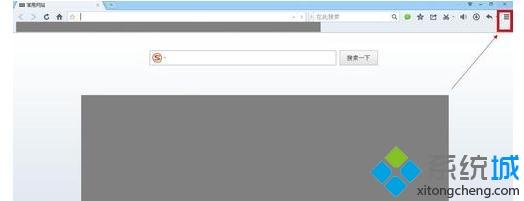
2、选择上网修复工具。
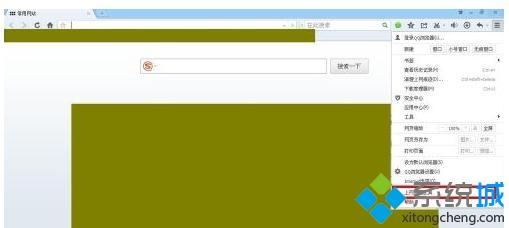
3、点击一键修复。
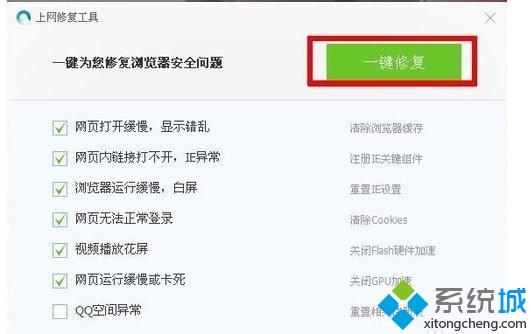
4、选择关闭浏览器并继续。
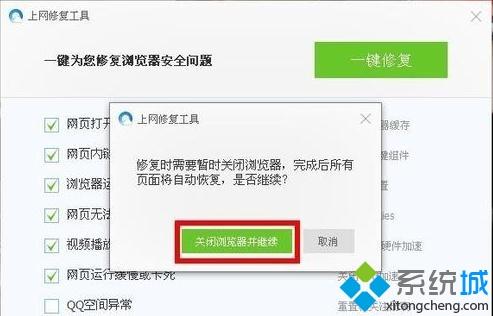
5、点击打开qq浏览器。一般情况下,问题都会解决的。
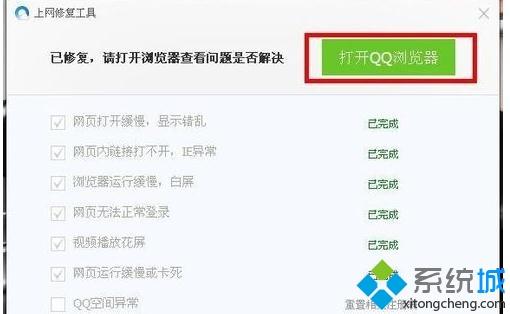
6、如果依然没有解决,只好使用一些笨方法啦。比如重新启动电脑或者重新安装qq浏览器。
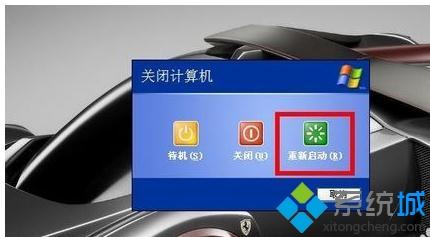
win10系统qq浏览器打不开网页的解决方法介绍到这里了,设置之后,重启电脑试试,QQ浏览器就能正常打开网页了。
相关教程:qq能登录网页打不开怎么回事我告诉你msdn版权声明:以上内容作者已申请原创保护,未经允许不得转载,侵权必究!授权事宜、对本内容有异议或投诉,敬请联系网站管理员,我们将尽快回复您,谢谢合作!










